Cara memperbaiki kesalahan anti-cheat di game Fall Guys: Ultimate Knockout
Perbaikan: kesalahan anti-cheat jatuh guys Fall Guys: Ultimate Knockout adalah gim multipemain populer di mana para pemain bertarung untuk …
Baca Artikel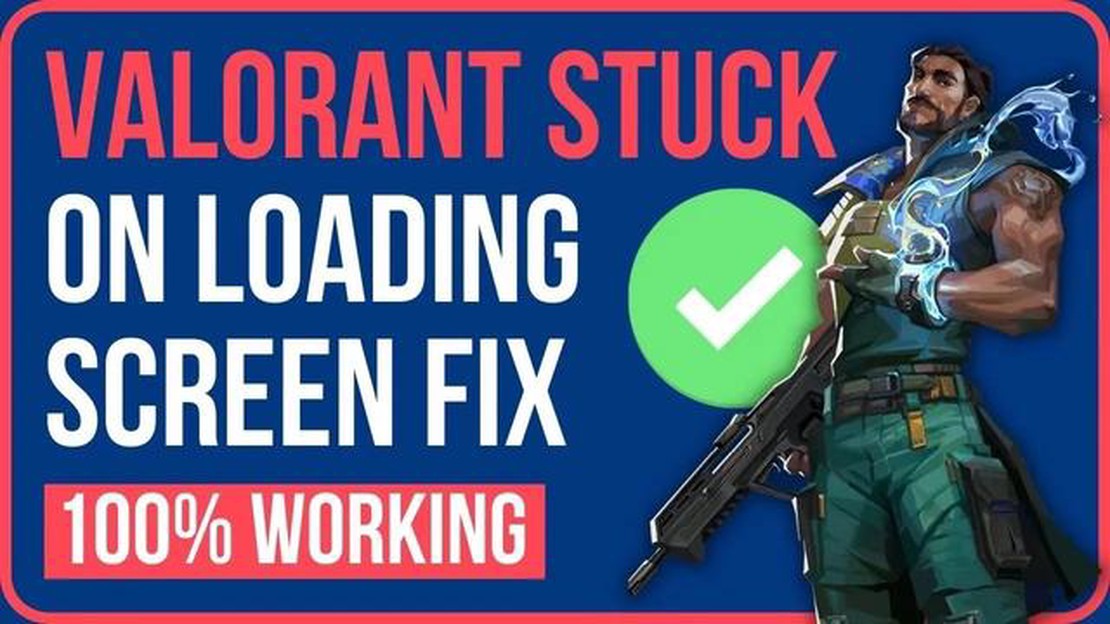
Valorant adalah game multipemain populer dari Riot Games, tetapi terkadang pemain mungkin mengalami masalah macet di layar pemuatan. Hal ini bisa sangat membuat frustasi, terutama jika Anda telah menunggu lama untuk memulai permainan. Namun, jangan putus asa, ada beberapa cara yang dapat membantu Anda memperbaiki masalah ini dan menikmati permainan lagi.
Salah satu cara termudah untuk memperbaiki masalah macet di layar pemuatan adalah dengan memulai ulang game dan komputer Anda. Seringkali masalahnya dapat disebabkan oleh kesalahan perangkat lunak sementara atau kurangnya sumber daya sistem. Coba tutup game sepenuhnya, keluar dari akun Anda dan mulai ulang komputer Anda, lalu coba mulai game Valorant lagi.
Koneksi internet yang tidak stabil bisa menjadi salah satu penyebab macetnya loading screen di game Valorant. Pastikan Anda memiliki koneksi internet yang stabil dan cepat. Coba jalankan tes kecepatan pada koneksi internet Anda dan pastikan pengunduhan dan transfer data terjadi tanpa masalah. Jika Anda masih mengalami masalah saat memuat game, coba mulai ulang router Anda atau ganti penyedia layanan internet Anda.
Cache dan file sementara yang diunduh terkadang dapat menyebabkan game Valorant macet di layar pemuatan. Menghapus cache dan file sementara dapat membantu memperbaiki masalah ini. Untuk melakukan ini, Anda harus masuk ke pengaturan game dan menemukan opsi “Hapus cache” atau “Hapus file sementara”. Setelah menghapus cache dan file sementara, mulai ulang game dan periksa apakah masalah pemuatan sudah diperbaiki.
Terkadang masalah macet di layar pemuatan dapat disebabkan oleh versi game atau driver yang sudah ketinggalan zaman. Pastikan Anda telah menginstal versi terbaru dari game dan driver untuk kartu video Anda. Anda dapat memeriksa pembaruan di pengaturan game atau di situs web resmi pengembang. Jika pembaruan ditemukan, instal dan mulai ulang game Valorant.
Kami berharap keempat cara ini akan membantu Anda memperbaiki masalah macet di layar pemuatan di game Valorant dan Anda akan dapat menikmati permainan tanpa masalah! Selamat bermain!
Jika Anda mengalami masalah macet di layar pemuatan di game Valorant Anda, salah satu cara untuk mengatasinya mungkin dengan memperbarui klien game itu sendiri. Berikut adalah beberapa langkah yang dapat Anda coba ikuti untuk memperbarui game dan mungkin memperbaiki masalahnya:
Jika masalah masih berlanjut setelah memperbarui klien game, Anda disarankan untuk menghubungi dukungan Valorant atau forum komunitas untuk mendapatkan bantuan dan solusi lebih lanjut.
Jika Anda menghadapi masalah macet di layar pemuatan di game Valorant, salah satu solusinya adalah memperbarui klien game.
Terkadang, penyebab masalahnya mungkin karena versi klien yang sudah ketinggalan zaman yang tidak kompatibel dengan versi server saat ini. Oleh karena itu, untuk memperbaiki masalah tersebut, Anda perlu memperbarui klien Valorant ke versi terbaru.
Ikuti langkah-langkah di bawah ini untuk memutakhirkan klien Valorant:
Ini mungkin memerlukan waktu, karena ukuran pembaruan bisa sangat besar, terutama jika Anda sudah lama tidak memperbarui game.
Jika memperbarui klien tidak menyelesaikan masalah, coba juga ikuti cara lain untuk mengatasi macetnya layar pemuatan yang dijelaskan dalam artikel.
Salah satu penyebab paling umum terjebak di layar pemuatan dalam game Valorant adalah masalah koneksi internet. Untuk memeriksa apakah Anda memiliki akses internet, ikuti langkah-langkah berikut:
Baca Juga: Cara Memperbaiki Google Play Store 'Kesalahan mengambil informasi dari server (RPC: S-7: AEC-0)' Pesan Kesalahan
Jika setelah memeriksa koneksi internet Anda, Anda masih mengalami macet di layar pemuatan dalam game Valorant, ada kemungkinan penyebab masalahnya tidak terkait dengan internet. Dalam kasus seperti itu, Anda disarankan untuk menghubungi dukungan Valorant untuk bantuan lebih lanjut.
Jika Anda terjebak di layar pemuatan game Valorant, koneksi internet yang buruk atau tidak stabil mungkin menjadi penyebab masalah ini. Penting untuk memiliki koneksi internet yang stabil agar berhasil memuat game dan menikmati permainan Anda.
Koneksi internet yang buruk dapat menyebabkan penundaan transfer data antara komputer Anda dan server game. Hal ini dapat menyebabkan macetnya layar pemuatan atau waktu henti yang lama saat bermain game. Jika koneksi internet Anda tidak stabil atau memiliki kecepatan yang lambat, hal ini dapat memengaruhi pengalaman bermain game Anda secara signifikan di Valorant.
Jika Anda mengalami masalah macet di layar pemuatan di Valorant, Anda disarankan untuk memeriksa koneksi internet Anda. Berikut beberapa langkah yang dapat Anda lakukan untuk meningkatkan koneksi Anda:
Baca Juga: 7 Tablet Terbaik Untuk Membaca Buku di Tahun 2023 - Pilihan dan Ulasan Teratas
Jika Anda telah melakukan semua langkah ini dan masalah macet di layar pemuatan masih terjadi, Anda mungkin perlu menghubungi tim Dukungan Game Valorant atau penyedia layanan internet Anda untuk mendapatkan bantuan dan penyelesaian lebih lanjut.
Salah satu cara paling umum untuk mengatasi masalah macet di layar pemuatan dalam game Valorant adalah dengan menonaktifkan program antivirus di komputer Anda. Beberapa program antivirus dapat memblokir file atau proses tertentu, yang dapat menyebabkan masalah saat memuat game.
Untuk menonaktifkan perangkat lunak antivirus, ikuti langkah-langkah sederhana ini:
Penting untuk diingat bahwa menonaktifkan program antivirus dalam waktu singkat mungkin tidak aman untuk komputer Anda. Oleh karena itu, pastikan untuk mengaktifkan kembali program antivirus Anda setelah Anda selesai bermain game.
Jika menonaktifkan antivirus Anda tidak menyelesaikan masalah, Anda juga dapat mencoba menambahkan game Valorant ke dalam pengecualian program antivirus Anda. Ini akan membantu mencegah antivirus memblokir file game dan mungkin memperbaiki masalah macetnya layar loading.
Bagaimanapun, jika game Valorant masih macet di layar pemuatan, disarankan untuk menghubungi tim dukungan game atau mencoba cara lain untuk memperbaiki masalah tersebut.
Jika Anda terjebak di layar pemuatan dalam game Valorant, Anda harus mencoba beberapa cara untuk memperbaiki masalah tersebut. Pertama, coba mulai ulang game dan komputer Anda. Jika itu tidak membantu, periksa koneksi internet Anda dan pastikan stabil. Mungkin juga berguna untuk memeriksa integritas file game di klien Riot Games. Jika tidak ada satu pun cara di atas yang membantu, coba instal ulang game.
Ya, memulai ulang game dan komputer dapat membantu memperbaiki masalah macet di layar pemuatan di Valorant. Coba tutup game sepenuhnya dan nyalakan ulang komputer Anda, lalu mulai ulang game lagi. Ini dapat menyegarkan proses game dan membantu Anda berhasil memuat ke dalam game.
Jika koneksi internet Anda tidak stabil dan Anda terjebak di layar pemuatan di Valorant, Anda harus terlebih dahulu meningkatkan stabilitas koneksi internet Anda. Coba reboot router atau modem kabel Anda, periksa koneksi Anda dengan ISP Anda dan pastikan Anda tidak memiliki masalah dengan sinyal Wi-Fi Anda. Jika semua ini tidak membantu, hubungi tim dukungan teknis ISP Anda untuk mengatasi masalah stabilitas koneksi yang rendah.
Untuk memeriksa integritas file game di klien Riot Games dan memperbaiki layar pemuatan game Valorant yang macet, Anda harus mengikuti langkah-langkah di bawah ini. Pertama, buka klien Riot Games dan buka bagian “Valorant”. Kemudian, klik tombol roda gigi di sebelah tombol start game dan pilih “Check & Repair”. Pada jendela yang muncul, pilih pemeriksaan integritas “Penuh” dan tunggu hingga prosesnya selesai. Ini akan memperbaiki file yang rusak dan membantu Anda memuat game dengan sukses.
Sebuah game yang macet pada tahap pemuatan dapat disebabkan oleh berbagai alasan seperti masalah koneksi internet, pengaturan game yang salah, konflik dengan perangkat lunak anti-virus, atau masalah perangkat keras. Penting untuk memahami penyebab spesifik untuk menemukan solusi yang tepat.
Jika masalah koneksi internet menyebabkan game macet di layar pemuatan, Anda dapat mencoba langkah-langkah berikut. Pertama, periksa koneksi jaringan Anda dan pastikan stabil dan tidak menyebabkan kelambatan. Kemudian, coba mulai ulang router atau modem Anda. Jika masalah masih berlanjut, hubungi penyedia layanan internet Anda untuk mendapatkan bantuan lebih lanjut.
Jika Anda merasa pengaturan game yang salah menyebabkan game macet di layar pemuatan, cobalah saran berikut. Periksa pengaturan game dengan cermat dan pastikan sudah sesuai dengan pengaturan yang disarankan. Coba juga atur ulang pengaturan game ke pengaturan default pabrik. Jika masalah masih berlanjut, lihat dokumentasi game atau hubungi tim dukungan pengembang untuk mendapatkan petunjuk khusus tentang cara mengonfigurasi game.
Perbaikan: kesalahan anti-cheat jatuh guys Fall Guys: Ultimate Knockout adalah gim multipemain populer di mana para pemain bertarung untuk …
Baca ArtikelMouse apa yang terbaik untuk pembuat kode? Jika Anda seorang programmer dan menghabiskan banyak waktu di depan komputer, Anda pasti tahu betapa …
Baca ArtikelCara mengekstrak audio dari video youtube (7 cara) Platform Youtube menawarkan konten video yang tak ada habisnya, tetapi apa yang harus dilakukan …
Baca Artikel7 Cara Memperbaiki Mikrofon Tidak Berfungsi Di Windows 11 | (Diperbarui 2023) Jika Anda menghadapi masalah dengan mikrofon yang tidak berfungsi di …
Baca ArtikelCara Memperbaiki Samsung Galaxy A6 Tidak Dapat Terisi Penuh Samsung Galaxy A6 adalah pilihan populer di kalangan pengguna ponsel pintar karena …
Baca ArtikelCall of Duty: Modern Warfare Battle Royale memiliki beberapa mekanisme yang menarik. Call of Duty: Modern Warfare Battle Royale adalah game terbaru …
Baca Artikel